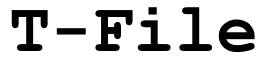こんにちは、webエンジニア歴4年のtakaです。
私は2021年の9月から現在2021年12月までの約80日間ブログを運営してきました。
徐々にですが、成果は出ています。
なので今回直近1ヶ月の広告収益が100円になるまでにやったことをまとめました。
 taka
taka100円は少ない数字ですが、意外とブログ初期にやったことをまとめているサイトが少ないので、参考になれば幸いです。
目次
- 1 運営80日目のブログの現状
- 2 ブログで月100円稼ぐまでに行ったこと【運用編】
- 3 ブログで月100円稼ぐまでに行ったこと【技術編】
- 3.1 0日目:コーディング
- 3.2 0日目:骨格のページを作成
- 3.3 0日目:ロゴの作成・ファビコン設置
- 3.4 1日目:h2タグh3タグのデザインを調整
- 3.5 2日目:トップページに戻るボタンの実装
- 3.6 3日目:tinypngで画像を圧縮
- 3.7 4日目:記事のトップに日付とカテゴリーを表示
- 3.8 6日目:パンくずリストの作成
- 3.9 8日目:目次が自動で出るプラグインを導入
- 3.10 9日目:記事の最後にtwiiterとfacebookでシェアできる機能を作成
- 3.11 11日目:aタグにtitle属性を設置
- 3.12 14日目:サイドバーの充実
- 3.13 20日目:tipsを作成
- 3.14 30日目:seoのプラグインを導入
- 3.15 40日目:アイコンの作成
- 3.16 65日目:内部リンク用のデザインを作成
- 3.17 70日目:被リンクの獲得
- 4 まとめ
運営80日目のブログの現状
まずこの「t-file」の現状について共有します。
運営期間:80日
記事数:49
直近28日間のPV:約1200
直近28日間の広告収益:100円
ぼちぼちといったところでしょうか。
広告を貼ったのが20日前、広告の位置を少し調整したのが15日前なので、1PVあたりの収益はもう少し上がりそうです。
ブログで月100円稼ぐまでに行ったこと【運用編】

それでは、このブログで何をしてきたか、まずは運用編をお届けします。
0日目:サイトの作成
ブログを始めるのに必ず必要なものは、サーバーとドメインです。
サーバーの準備
私は、xserverでサーバーをレンタルしました。
理由は仕事で使ったことがあるロリポップやさくらと比べて使い勝手が良かったからです。
レンタルサーバーは数社あり細かい差異はありますが、正直どこでも良いと思っています。
ロリポップやさくらでも全く問題ないです。
ブログの詳細開設方法は割愛します。
ドメインの取得
ドメインはお名前ドットコムなどで取得し、契約したレンタルサーバーで取得したドメインを利用できるように設定する方法と、契約したレンタルサーバー内で取得する方法があります。
前者のお名前ドットコムなどでドメインを取得する方法は、ドメインの取得にお金がかかります。
後者の契約したレンタルサーバー内でドメインを取得する方法は、サーバーを契約したので、1ドメイン無料で取得できるキャンペーンを行なっており、無料でドメインを取得できます。
もちろん私は後者を選びました。
SSL設定
SSLとは、暗号化して通信を行うことです。
サイトを見ると「http://・・・」と「https://・・・」と「s」がついているものとついていないものがあります。
「s」はsecureの略で、「s」がついている方が暗号化して通信を行っていることを表しています。
この「t-file」はもちろん「s」がついています。
SEOにも影響があるので必ずSSL設定を行いましょう。
これもお金を払って証明書を購入する方法と、契約したレンタルサーバーで無料SSL設定を行う方法があります。
もちろん後者の無料SSLを選択しています。
tips!
お金を払うと「組織の法的・物理的実在性」や「承認者・署名者の確認」なども証明できる証明書を購入することができます。
立派な会社であればあった方が良いですが、個人ブログには必要ありません。
wordpressをインストール
ブログを開設する場合はCMS(コンテンツマネジメントシステム)であるWordPressを導入することが一般的です。
tips!
CMS(コンテンツマネジメントシステム)とは、プログラミング言語を全く知らないゴリラでも、webサイトを作成し記事を更新できる、予め枠組みが出来上がったサイトを即時に作成できるシステムです。
wordpressのテーマ選びは重要です。
tips!
テーマとは、サイトのデザインです。読者が読みやすい回遊しやすいデザインであったり、自分が書く記事のテーマに沿ったものを選びます。また、SEO対策がしっかりされているもの、そうでないものなど多数種類が存在します。
一般的にプログラミングスキルがない方は有料のテーマを購入した方が無難ですが、私はエンジニアなので、0から作成することにしました。
0日目:twitterアカウント作成
SNSと併用した方が良いと、記事に書いてあったので、t-fileというアカウントをtwitterで作成しました。
フォローお願いします!!
Follow @tfile16
1日目:プログラミング系の技術記事の作成
とりあえず得意な分野で記事を書いていき、PVを稼ぐことを考えました。
WEBエンジニアなのでプログラミング系の記事を記載していきました。
1日に0 ~ 3PVが40日ほど続きます…
5日目:Googleアナリティクスを設置
Googleアナリティクスのタグをサイトに設置することで、どのくらいのアクセスがあったかなど確認できるようになります。
必須ですね。
ほぼ毎日確認しています。
10日目:GoogleSearchConsoleで検索流入を確認
GoogleSearchConsoleでどのくらいの検索流入やどのような検索ワードで流入してきたかを確認することができます。
これも毎日確認しています。
50日目:初のプチバズり
世にも奇妙な物語のテレビ放映に合わせて、西野ン会議2というwebコンテンツが開始しました。
それをYOUTUBEで知り、初めてプログラミング以外の記事を書きました。
それが初のプチバズりで、今後プログラミング記事はほどほどにし、別カテゴリーの記事を作成する方針に切り替えました。
絶頂期は1日100PVを超え、それが終わっても1日20 ~ 30PVほどその記事で稼いでいます。
その記事がこちら↓
60日目:広告の設置
実はGoogleアドセンスは3回ほど落ちました。
落ちた理由は、1記事の分量が1000文字に満たない記事が複数あることと自己分析しています。
Googleアドセンスより審査のハードルが低いi-mobileさんに登録!
とりあえずパソコン用の広告を3箇所に設置
- サイドバー上
- サイドバー下
- 記事の最後
クリックされる毎に報酬が得られます。
 taka
taka初めて1円入った時は、やっぱり嬉しいですね!
65日目:広告の配置調整
スマホ用の広告を設置しました。
このため、スマホからサイトを見た人からの収益が入ってくるようになりました。
- サイドバー上
- サイドバー下
- 記事の最後
また以下の場所にも広告を設置してみました。
- トップページ
- 記事の本文中
80日目:広告収益 過去28日間の合計収益が100円を達成
直近28日間のPVが1000を超え、広告収益も100円を超えました!
i-Mobileさんの広告にはアダルトフィルタというものがあります。
アダルトフィルタの種類は以下の4種類で80日目現在は弱フィルタに設定しています。
| フィルタしない | 成人向け動画、ライブチャットを含めた全てのアダルト案件及び一般コンテンツ |
|---|---|
| 弱フィルタ | 一般コンテンツ、電子書籍(アダルト色が濃い)等が配信 |
| 強フィルタ | 一般コンテンツ、電子書籍(アダルト色が薄い)等が配信 |
| 強フィルタ+ | 一般コンテンツ、電子書籍(アダルト色がない)等が配信 |
このブログの読者層で一番クリック率が高いものに最終的に設定したいので現在データ収集中です。
1ヶ月の運用をそれぞれ行なってクリック率が高いものを確認する予定です。
ブログで月100円稼ぐまでに行ったこと【技術編】

私はwebエンジニアなのでサイトは0から作成しました。
有料テーマを購入してブログを開始した人にも、プラグインなどは有益な情報になると思いますので、必要な箇所を取捨選択しながら読んでください。
0日目:コーディング
基本的にはいいサイトのデザインを参考にコーディングしていきます。
0から作ることは独学でできないことはないですが、時間がかかるので有料テーマを購入された方が良いと思います。
見苦しくない程度のサイトになったら、本番公開し、運営しながらサイトを増築していく方法を取りました。
0日目:骨格のページを作成
最低限必要なページを作成します。
- トープページ(index.php)
- プロフィールページ(page-profile.php)
- お問い合わせページ(page-contact.php)
- 記事詳細ページ(single.php)
- 記事一覧ページ(archive.php)
0日目:ロゴの作成・ファビコン設置
恥ずかしながらロゴとファビコンはGoogleスライドで文字列をスクショしただけのものです。
サイトが大きくなったらちゃんとしたものを設定したいですが、こんなイメージなのでまず設置することが大切です。
ファビコン設置しない <<<<< 越えられない壁 <<<<< ザコいファビコン設置する < ちゃんとしたファビコン設置する
1日目:h2タグh3タグのデザインを調整
様々なサイトを見て、いいい感じのものを真似しました。
h2 ~ h4までのCSSの設定をしています。
h5以降は利用しないかな…
2日目:トップページに戻るボタンの実装
ほとんどのサイトに存在する「画面の右下のトップページに戻るボタン」を実装しました。
JavaScriptでチャチャっとやっちゃいましょう。
ユーザビリティの向上ですね。
3日目:tinypngで画像を圧縮
t-fileで扱う画像は必ず、画像圧縮を行なっています。
スクリーンショットをt-fileではよく扱いますが、圧縮前のサイズが約1MB ~ 2MBほどあります。
tinypngを利用し画像圧縮を行うと、50 ~ 80%ほどサイズを圧縮することができます。
SEO対策の一つにサイトの表示速度の高速化があります。
画像圧縮することはサイトの表示速度の高速化に繋がります。
4日目:記事のトップに日付とカテゴリーを表示
これもほとんどのブログであるので、自分のサイトでも日付とカテゴリーが表示されるように実装しました。
もちろんカテゴリーはリンクにし、そのカテゴリー一覧記事に飛ぶように設定します。
6日目:パンくずリストの作成
パンくずリストを作成しました。
これで回遊性が若干上がったはずです。
8日目:目次が自動で出るプラグインを導入
「Table of Contents Plus」というwordpressのプラグインを導入しました。
これで記事内に目次が自動生成され、見出しに飛ぶことができます。
これもユーザビリティの向上ですね。
9日目:記事の最後にtwiiterとfacebookでシェアできる機能を作成
記事の最後にシェアボタンを作成しました。
アクセスがないので全く使われませんが、若干見栄えが良くなり、シェアしてもらえたら儲けもんです。
11日目:aタグにtitle属性を設置
aタグにtitle属性を設定しました。
パソコンでマウスをhoverするとtitleが表示されます。
14日目:サイドバーの充実
時系列若干違いますが、サイドバーを充実し、回遊しやすいように改修しました。
- サイドバーのトップに著者のプロフィールを設置
- カテゴリー一覧を作成
- アーカイブを作成
- 新着記事一覧を作成
- アクセスランキングを作成
20日目:tipsを作成
記事内にtipsを作成し、記事を読みやすくしました。
tips!
これがtipsです!!!!!
30日目:seoのプラグインを導入
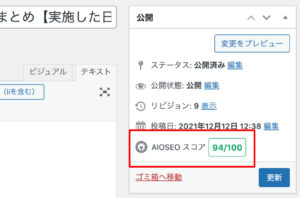
「All in One SEO」というプラグインをインストールしました。
無料版でやっています。
管理画面で記事を確認すると、AIOSEOスコアというものが出るようになり、良い記事かどうかが点数で確認できいるようになりました。
目安程度で参考にしています。
40日目:アイコンの作成
知人にアイコンを作成してもらいました。
気に入っています。
65日目:内部リンク用のデザインを作成
内部リンクを設置する際用のデザインを作成しました。
こんな感じです。
70日目:被リンクの獲得
被リンクがあると、SEOに良い影響を与えます。
なので自分できる被リンクの取得を行いました
twitterに投稿
自分のtwitterアカウントで、自分の記事のリンクが入ったメッセージを投稿しました。
ペラいちでサイト作成
ぺらいちの無料版で作成したサイトにt-fileへのリンクを設置しました。
作成したサイトはこちら
「当サイトはリンクフリーです」箇所を作成
フッターに「当サイトはリンクフリーです」箇所を作成し、被リンクしてもらうハードルを下げました。
まとめ
今回の記事では、ブログで月100円稼ぐまでに行ったことを【運営編】、【技術編】でお送りました。
100円はまだまだこれからですが、ブログは早く成果が出にくいのでこれからです。
今はクリック型の広告収益のみですが、今後アフィリエイトも視野に入れています。
この記事を見た同志のブロガーさんの役に立てれば幸いです。
それでは。